Pokud jste svědky chybových zpráv, jako je „Chyba zařazování tisku“ nebo „Selhalo připojení tiskárny“, možná budete chtít službu zařazování tisku deaktivovat a znovu povolit, abyste zjistili, zda se tím problém nevyřeší. Prozatím však mají uživatelé systému Windows další důvod zakázat službu zařazování tisku kvůli chybě zabezpečení „PrintNightmare“.
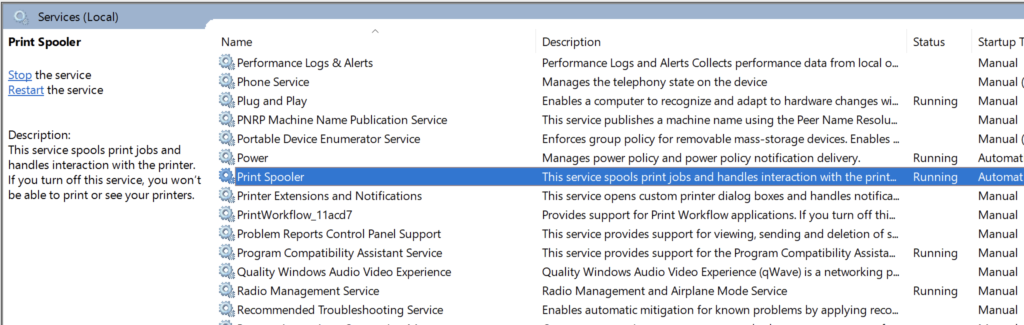
Co je PrintNightmare?
Minulý měsíc společnost Microsoft uznala, že všechny verze systému Windows mohou být ovlivněny chybou zabezpečení „PrintNightmare“. Existuje však snadný způsob, jak chránit váš systém před touto chybou zabezpečení.
Společnost Microsoft vydala aktualizaci 10. srpna, aby ji opravila. Brzy poté se však zjistilo, že útočníci mohou stále využívat službu zařazování tisku ke spouštění kódů pro instalaci aplikací, manipulaci s vašimi daty nebo vytváření účtů s oprávněními SYSTÉM.
Microsoft potvrdil toto tvrzení říká: „Chyba zabezpečení při vzdáleném spuštění kódu existuje, když služba Windows Print Spooler nesprávně provádí operace privilegovaných souborů.“
Dává to smysl zakázat zařazování tisku, dokud společnost Microsoft nevydá správnou opravu. V této příručce vás provedeme kroky a ukážeme vám, jak zakázat zařazování tisku, abyste mohli svůj systém chránit před novou zranitelností PrintNightmare CVE-2021-36598.
Nejnovější oprava byla vydána 14. září, proto si nainstalujte nejnovější aktualizace systému Windows a nainstalujte si tuto opravu.
Poznámka:Z počítače se systémem Windows nebudete moci nic tisknout ani faxovat, pokud deaktivujete tuto službu.
Zakažte zařazování tisku pomocí editoru zásad skupiny
Pokud máte Windows 10 Pro nebo Windows 10 Enterprise, máte možnost změnit zařazovač tisku zásady služby z Editor zásad skupiny. Pokud používáte Windows 10 Home, přejděte k další metodě.
Jakmile deaktivujete zásadu služby zařazování tisku, nelze tuto chybu zabezpečení zneužít.
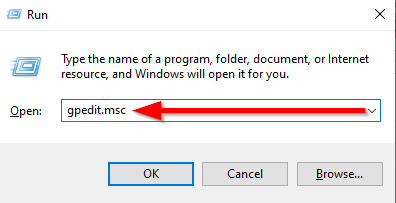
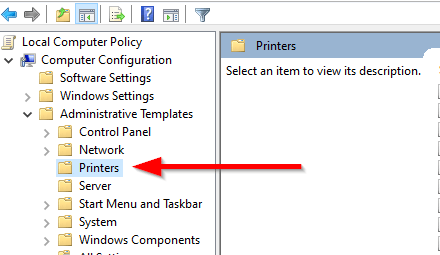
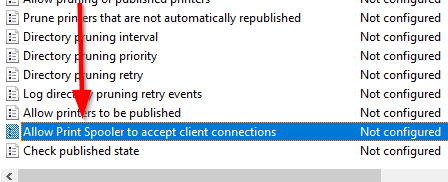
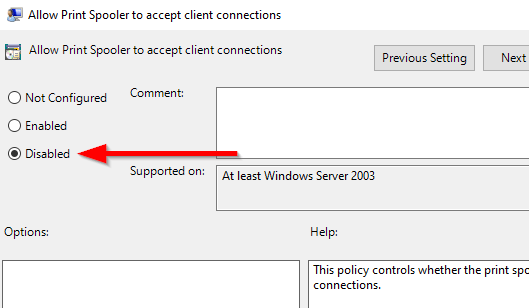
Deaktivujte zařazování tisku z aplikace Services
Před deaktivací služby zařazování tisku si všimněte, že pomocí nástroje pro zařazování tisku nemůžete tisknout ani faxovat pomocí počítače služba deaktivována. Pokud potřebujete něco vytisknout nebo faxovat, budete muset službu znovu povolit.
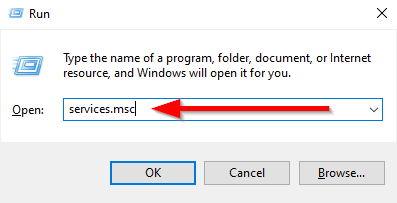
- Procházejte seznamem služeb a hledejte „Print Spooler“.
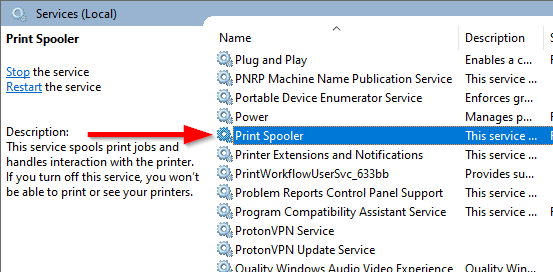
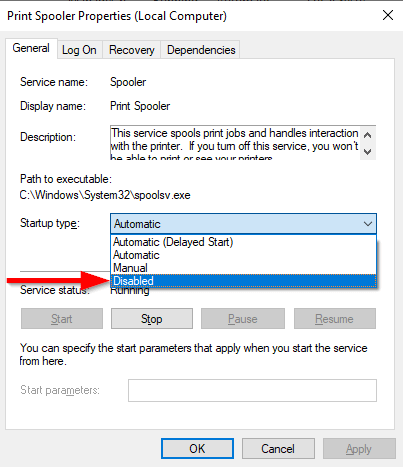
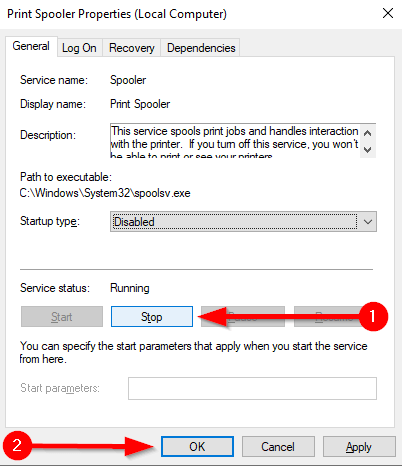
Zakázat tisk Spooler z konfigurace systému
Službu zařazování tisku můžete zakázat pomocí Konfigurace systému. Tato metoda však provádí totéž jako předchozí metoda, ale jiným způsobem. Po deaktivaci služby pomocí této metody nebudete moci na počítači se systémem Windows tisknout ani faxovat.
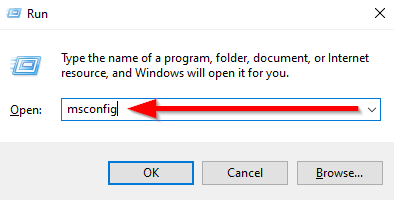
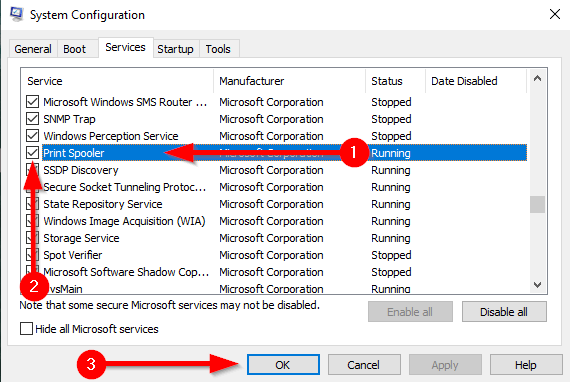
Zakažte zařazování tisku pomocí PowerShell
Metoda Prostředí PowerShell deaktivuje službu stejným způsobem jako předchozí dvě metody. Po deaktivaci služby touto metodou nebudete moci tisknout ani faxovat.
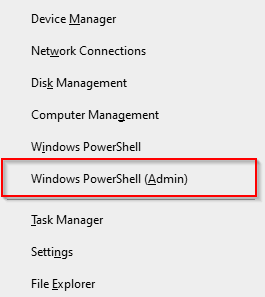
Stop -Service -Name Spooler - Force
Set -Service -Name Spooler -StartupType Disabled
První příkaz zastaví službu zařazování tisku, pokud již ve vašem systému běží . Následující příkaz službu deaktivuje, aby se v budoucnu nespustila automaticky.
Váš systém je nyní Zabezpečit
Jakmile deaktivujete zařazování tisku, nemusíte se o PrintNightmare starat. Ujistěte se však, že jsou zapnuty automatické aktualizace, abyste mohli opravu získat, jakmile ji Microsoft vydá (konečná oprava byla doufejme vydána před 3 dny). V tom okamžiku můžete tiskový zařazovač znovu povolit, abyste mohli ze zařízení normálně tisknout.